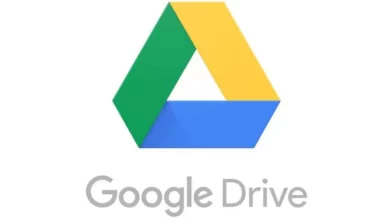كيفية تفعيل وضع المطور في أجهزة أندرويد خطوة بخطوة
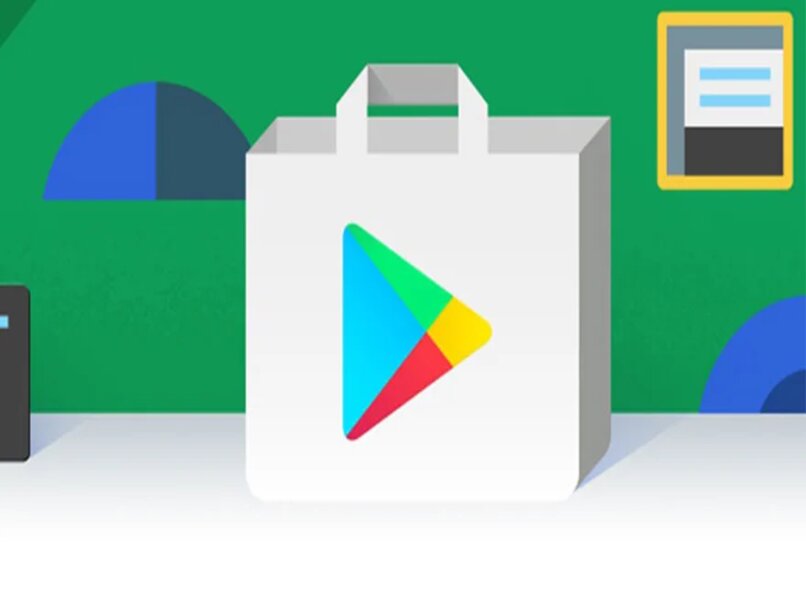
إذا كنت مهتمًا بتخصيص جهاز الأندرويد الخاص بك أو كنت بحاجة إلى أدوات إضافية للوصول إلى ميزات متقدمة، فإن تفعيل “وضع المطور” يعد خطوة مهمة. في هذا المنشور، سنتعرف على كيفية تفعيل هذه الوظيفة بسهولة على أجهزة أندرويد.
ما هو وضع المطور؟
وضع المطور هو إعداد خاص يوفر مجموعة من الأدوات المتقدمة التي يمكن استخدامها من قبل المطورين أو المستخدمين المتقدمين. من خلال هذا الوضع، يمكنك الوصول إلى ميزات مثل تصحيح الأخطاء عبر USB، وتحديد خيارات أداء النظام، وضبط سلوك التطبيقات، وغير ذلك.
خطوات تفعيل وضع المطور:
- فتح الإعدادات: أولًا، افتح تطبيق “الإعدادات” على جهاز الأندرويد الخاص بك.
- التوجه إلى “حول الهاتف”: في الإعدادات، قم بالتمرير لأسفل وابحث عن خيار “حول الهاتف” (About Phone). في بعض الأجهزة قد تجد هذا الخيار تحت “النظام” (System).
- النقر على رقم البناء (Build Number): في شاشة “حول الهاتف”، ابحث عن خيار يسمى “رقم البناء” (Build Number). هذا هو المفتاح لتفعيل وضع المطور.
- قم بالنقر على “رقم البناء” 7 مرات متتالية. إذا كانت هذه هي المرة الأولى التي تقوم فيها بهذه العملية، قد يُطلب منك إدخال رمز PIN أو كلمة المرور الخاصة بالجهاز لتأكيد العملية.
- تفعيل وضع المطور: بعد النقر 7 مرات، ستظهر رسالة تؤكد أنك أصبحت مطورًا الآن. ستلاحظ ظهور خيار جديد في الإعدادات يسمى “خيارات المطور” (Developer Options).
استخدام خيارات المطور:
- بعد تفعيل وضع المطور، يمكنك العودة إلى الإعدادات ومن ثم الانتقال إلى “خيارات المطور”. هنا ستجد العديد من الخيارات المتقدمة مثل:
- تصحيح الأخطاء عبر USB: يسمح لك بالاتصال بالجهاز باستخدام برامج مثل Android Studio لتطوير التطبيقات.
- خيارات الرسوم المتحركة: يمكنك التحكم في سرعة الرسوم المتحركة داخل واجهة النظام.
- مراقبة النشاط: يمكنك مراقبة أداء التطبيقات وتحليل استخدامها للموارد.
ملاحظات مهمة:
- كن حذرًا: بعض الإعدادات المتقدمة قد تؤثر على أداء جهازك أو استقرار النظام. لذلك، يفضل أن تتأكد من معرفة ما تفعله قبل تعديل أي إعدادات.
- إيقاف وضع المطور: إذا أردت إيقاف وضع المطور في أي وقت، يمكنك التوجه إلى “خيارات المطور” في الإعدادات وتعطيله.
لتمكين وظيفة المطور في التطبيق المذكور أعلاه أو “متجر التطبيقات”، يجب عليك الوصول إليه، والانتظار حتى يتم تحميله ثم المتابعة لتحديد موقع دائرة ملفك الشخصي. بمجرد الدخول إليه، احصل على “رمز الجوز”، الذي يشير إلى “الإعدادات”، وأدخل هناك واختر قسم “حول”. الهدف هو العثور على منطقة “إصدار متجر Play” والنقر عليها عدة مرات حسب الضرورة.
بمجرد النقر بشكل كافٍ، سيتم تنشيط “وضع المطور”، وهذا يوفر فوائد معينة، ولكن من المفهوم أكثر أنه يتم استخدامه من قبل “المبرمجين” . ما ورد أعلاه يعني القدرة على استخدام التطبيقات التي لم تتم الموافقة عليها بعد والتحقق من كونها آمنة من قبل مركز التطبيقات. ربما تواجه مشاكل عند البحث عن التطبيق، جرب إحدى الطرق للعثور على “متجر Play” وتنشيط الوضع المعني.
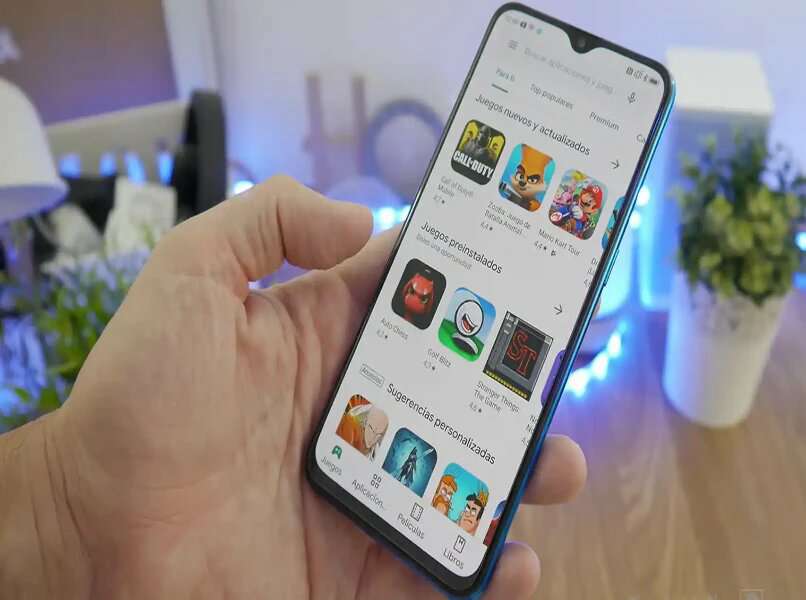
ما هي فوائد كونك مطورًا على متجر Google Play؟
إحدى المزايا الرئيسية هي القدرة على الوصول إلى بعض التطبيقات التي لم تتم الموافقة عليها بعد. الأمان مهم جدًا، ويجب أن تخضع التطبيقات لاختبارات معينة، مع الأخذ في الاعتبار أنها لا تشكل “خطرًا محتملاً” ، بل يتم إصدارها لجميع المستخدمين. على عكس “وضع المطور” الذي يسمح بمشاركة التطبيقات قبل إصدارها للعامة من خلال قناة داخلية.
مشاركة التطبيقات داخليًا
يعد استلام التطبيقات مقدمًا هو الميزة الأكثر حصرية التي تحصل عليها عند تنشيط وضع المطور في مركز تطبيقات Android. يتم تنفيذ هذه المواقف باستخدام الإصدارات “التجريبية” من “التطبيقات” التي لا تزال قيد التطوير. بهذه الطريقة ستنسى تنزيل “ملفات APK”، في حال كنت عضوًا في مجموعة مختارة من المستخدمين، المسؤولين عن اختبار التطبيقات في الإصدارات “التجريبية”. إذا كان طفلك يريد استخدام التطبيق، فقم بإدارة أدوات الرقابة الأبوية على Android .
كيف تعرف ما إذا كان إصدار متجر Play الخاص بك يتضمن خيارات المطورين؟
منذ عام 2019، أضاف “متجر Play” “وضع المطور” لأجهزة Android. لمعرفة ما إذا كانت معداتك مدرجة هناك، يجب أن تأخذ في الاعتبار أنها من تاريخ لاحق للتاريخ المذكور. يعد إصدار Android مهمًا، نظرًا لأن الخيار متاح فقط للأجهزة التي تعمل بنظام Android 9 أو الإصدارات الأحدث. في قسم “الإعدادات”، متبوعًا بـ “حول الهاتف”، يمكنك التحقق من “إصدار Android”.
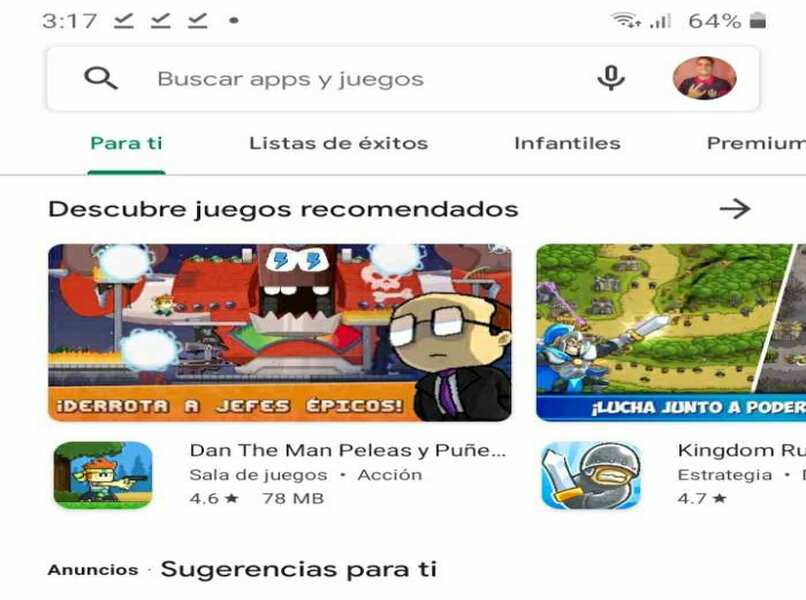
بمجرد التحقق من أن إصدار النظام هو 9 أو أعلى، فقد حان الوقت لتسجيل الدخول إلى “متجر Play”. من الشاشة الرئيسية، انتقل إلى أعلى اليمين، في دائرة الملف الشخصي، بعد الدخول هناك، انقر فوق “الإعدادات”، وانقر فوق “حول” و”إصدار متجر Play”. وفي الأخير، اضغط على الأقل 5 أو 7 مرات، حتى تظهر الرسالة “أنت الآن مبرمج”. قد يتعين عليك إصلاح الخطأ المزعج -18 في متجر Play أثناء إكمال العملية.
كيف تجد قائمة خيارات المطور المخفية في جوجل بلاي؟
يمكنك العثور على خيارين لإدارة “وضع المطور”. حدد التطبيق من “متجر Play”، وانقر مرة أخرى على دائرة الملف الشخصي. ضع نفسك على الوظيفة العامة وأدخلها، وسوف تكون قادرًا على رؤية الخيار المسمى “مشاركة التطبيقات الداخلية”، ويمكنك تحديد الوظيفة أو إلغاء تحديدها. يرجى ملاحظة أن هذا القسم لن يكون متاحًا إلا إذا قمت بتمكين وضع التطوير “Play Store”.
ويحدث الشيء نفسه مع خيار “تفضيلات الحساب والجهاز”، المدرج في قسم “عام”. ضمن التفضيلات المذكورة أعلاه، ستجد نوعًا من “السجل”، مع خيار تحت الاسم المستعار “الخروج من برامج بيتا”. إنه خيار يظهر متاحًا إذا قمت بتنشيط تطوير “متجر Play”. قم باستعادة أو تغيير مفتاح متجر Play الخاص بك إذا فقدت الوصول إليه.
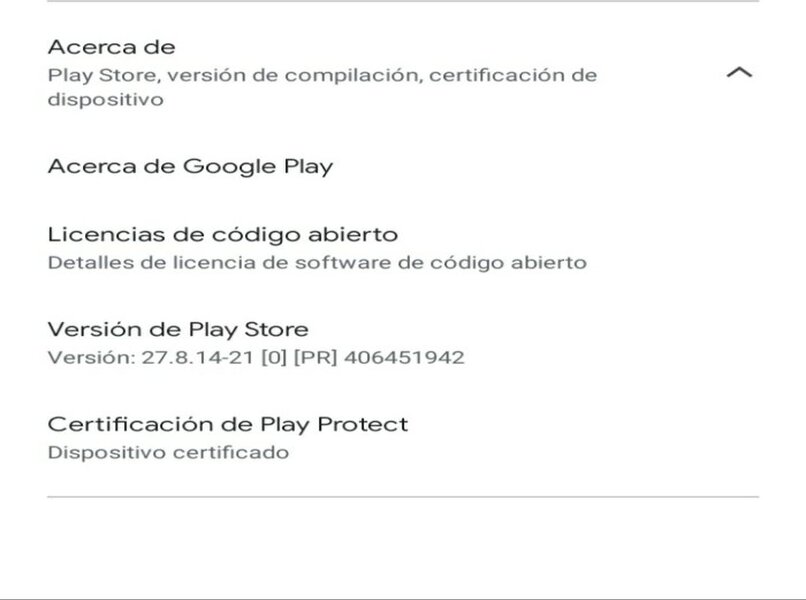
كيفية تنزيل الاختبارات الداخلية من متجر Google Play إذا كنت مطورًا؟
بمجرد تنشيط وضع تطوير “متجر Play” واختيارك أيضًا كـ “مختبر التطبيقات”. قم بالوصول إلى “مركز تطبيقات” Android، ومن الشاشة الرئيسية، انقر فوق قسم “من أجلك”، الموجود في الجزء العلوي الأيسر. انتظر بضع ثوانٍ وانقر على “التطبيقات قيد التطوير”، واختر التطبيق المتاح، حتى تتمكن من اختباره، وأخيرًا، حدد الزر الأخضر الذي يشير إلى “تثبيت”، وانتظر حتى ينتهي وافتح التطبيق.
الختام:
تفعيل وضع المطور هو خطوة بسيطة لكنها تفتح لك العديد من الخيارات المتقدمة لتخصيص جهاز الأندرويد الخاص بك. سواء كنت مطورًا أو مستخدمًا متقدمًا، يمكن أن تساعدك هذه الخيارات في تحسين تجربتك.